电脑总是连接不了无线怎么解决
关于电脑总是连接不了无线的问题,你们知道该怎么解决吗?下面就由小编来给你们说说电脑总是连接不了无线的原因及解决方法吧,希望可以帮到你们哦!
电脑总是连接不了无线的解决方法一
首先关闭路由器,直接把路由器电源断掉。这样可以直接清空路由长时间工作可能造成的错误状态。
依次打开“网上邻居->查看网络连接”,找到“无线网络连接”,选中后右键->停用,把电脑的无线网卡禁用。
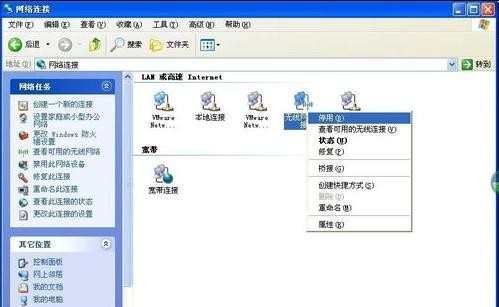
路由器通电。查看指示灯,等待路由完成启动。

重新启用无线网卡。打开网页试试,又能上网了吧。
电脑总是连接不了无线的解决方法二
1. 检查无线网卡驱动是否安装正确
首先应检查无线网卡的驱动是否安装正确。可以右键点击“我的电脑”-属性-硬件-设备管理器,查看是否存在标有问号或叹号的网络设备,如果有,则说明无线网卡驱动安装不正确。
2. 开启笔记本无线网络服务
如果点击刷新网络列表时,出现“Windows无法配置此连接”的提示,则打开安全软件的“系统优化”功能,点击“开机加速”选项卡,点击“服务项”,选中 左下角的“显示已禁止启动的项目”,然后在列表中找到“Wireless Zero Configuration(无线配置服务)”,点击右侧的“开启”即可。
3,然后在开始-运行中,输入net start wzcsvc,回车即可。无线网络连接不上的症状即可解决。
其次:
可能是无线服务被你禁用了!试一试
1.“开始”->“运行”,输入“services.msc”然后点击“确定”,打开 Windows的服务列表:
在服务列表中找到并双击Wireless Zero Configuration
将启动类型改为“自动”,点击“应用”
再点击服务状态下面的“启动”,然后点击“确定”
2..“开始”->“控制面板”->“网络连接”,右键单击“无线网络连接”,图框中有三个选项卡,分别是“常规”、“无线网络配置”和“高级”,
进入“无线网络配置”选项卡,在“用Windows配置我的无线网络设置”前的框中打勾,然后点击“确定”.
3.“开始”->“控制面板”->“网络连接”,右键单击“无线网络连接”,选择“查看可用的无线连接”.